Aby korzystać z Internetu, każdy z nas potrzebuje przeglądarki. Obecnie istnieją dziesiątki różnych przeglądarek internetowych, które różnią się interfejsem, szybkością i funkcjonalnością. Google Chrome to najpopularniejsza przeglądarka używana przez setki milionów ludzi na całym świecie. Dzięki tej aplikacji możesz uzyskać dostęp do sieci nie tylko z komputerów, ale także z urządzeń mobilnych. W tym artykule przyjrzymy się, jak ustawić Google Chrome jako domyślną przeglądarkę na Androida i dlaczego ta funkcja jest w ogóle potrzebna.
Co to jest domyślna przeglądarka?
Każdy z nas pracując z przeglądarką internetową spotkał się z powiadomieniem "Make it the default browser?". Co to jest i jak taka funkcja może być przydatna? Domyślne oprogramowanie jest główną z kilku podobnych aplikacji, która jest automatycznie otwierana po wywołaniu funkcji internetowej. Mówiąc najprościej, jeśli masz kilka przeglądarek zainstalowanych na smartfonie, wszystkie linki zewnętrzne otworzą się tylko w określonej z nich – woluminie wybranym domyślnie.
Po wybraniu Google Chrome jako domyślnej przeglądarki wszystkie pliki, dokumenty internetowe i aplikacje współpracujące z udziałem przeglądarki zostaną załadowane w Google Chrome, a nie w innych przeglądarkach zainstalowanych na smartfonie.
Ta procedura nastąpi automatycznie i nie będziesz musiał ręcznie wybierać aplikacji, w której chcesz otworzyć link za każdym razem. Jednocześnie możesz korzystać z innych przeglądarek bez ograniczeń i uruchamiać je w dowolnym momencie.
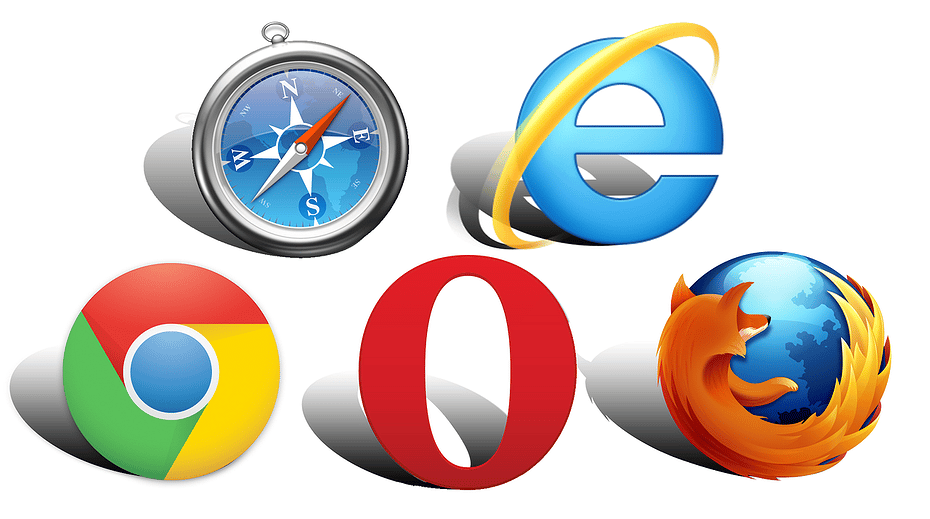
Czy można ustawić Google Chrome jako domyślną przeglądarkę na Androida
System operacyjny Android charakteryzuje się wysoką funkcjonalnością i szerokimi funkcjami dostosowanymi do potrzeb użytkownika. Możesz niezależnie zmienić dodatkowe ustawienia i ustawienia ustawione przez programistę urządzenia mobilnego. Jedną z funkcji dostępnych dla wszystkich użytkowników Androida jest skonfigurowanie działania poszczególnych aplikacji i zainstalowanie ich domyślnie w sekcji "Aplikacje" w menu ustawień.
W ten sposób system nie ogranicza możliwości ustawienia domyślnych ustawień konkretnej przeglądarki. Aby wykonać tę procedurę na smartfonie lub tablecie, zajmie to tylko kilka minut wolnego czasu. Zapoznaj się ze szczegółowymi instrukcjami , jak ustawić Chrome jako przeglądarkę domyślną.
Zlecenie instalacji
Przede wszystkim, aby aktywować tę funkcję, musisz zainstalować mobilną wersję Google Chrome, a następnie przejść do szczegółowych ustawień. Możesz pobrać tę przeglądarkę, jak każdą inną aplikację na Androida, korzystając z Google Play. Aby to zrobić, wykonaj następujące czynności:
- Otwórz sklep z aplikacjami internetowymi Google Play.
- Na pasku wyszukiwania wpisz "Chrome" i kliknij "Znajdź".
- Na stronie wyników wybierz Chrome.
- Obok ikony aplikacji kliknij Zainstaluj.
Po instalacji, która zajmuje nie więcej niż 1-2 minuty, będziesz mógł swobodnie korzystać z przeglądarki Google Chrome.
Aby skonfigurować automatyczne wykonywanie poleceń (takich jak kliknięcie łącza) tylko w tej przeglądarce, należy wykonać następujące czynności:
- Przejdź do ustawień urządzenia (ikona koła zębatego).
- W menu znajdź sekcję "Aplikacje" i przejdź do niej.
- Na liście wszystkich zainstalowanych aplikacji wybierz Chrome.
- W oknie informacyjnym, które zostanie otwarte, wśród dostępnych funkcji kliknij "Otwórz domyślnie".
- W wyświetlonym powiadomieniu potwierdź operację.
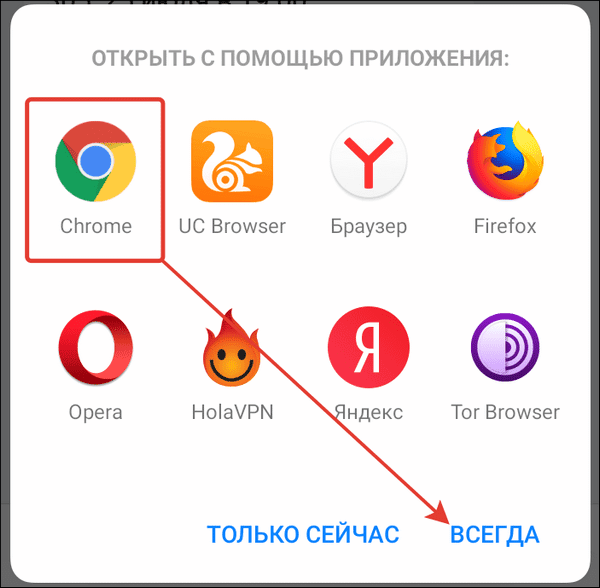
Ten algorytm działa nie tylko w odniesieniu do Google Chrome, ale także do każdej aplikacji na Androida – wykonując te kroki, będziesz mógł ustawić ustawienia domyślne dla dowolnego programu.
Aby zmiany zaczęły obowiązywać, nie trzeba wykonywać żadnych dodatkowych operacji. Możesz natychmiast uruchomić pliki internetowe, dokumenty i linki w wygodnej dla Ciebie przeglądarce, a system nie będzie już pytał, którego chcesz użyć w tej chwili – wszystkie polecenia domyślnie otworzą się w Chrome. Ułatwi to pracę z przeglądarką internetową i zaoszczędzi czas.
Ta procedura dotyczy przede wszystkim przeglądarki Google Chrome, ponieważ jej ustawienia domyślne należy ustawić tylko ręcznie. Inne przeglądarki mobilne automatycznie oferują uczynienie ich głównymi przy pierwszym uruchomieniu.
Wyłączanie przeglądarki
Jeśli w pewnym momencie znudzi Ci się stałe korzystanie z Google Chrome, możesz cofnąć zmiany i przywrócić oryginalne ustawienia. Należy jednak pamiętać, że nie można po prostu przejść do ustawień smartfona i wyłączyć korzystania z domyślnej przeglądarki. System musi mieć przeglądarkę internetową, przez którą będą otwierane linki zewnętrzne, więc po prostu anulowanie jego pracy domyślnie nie zadziała. W takim przypadku, aby wyłączyć główną przeglądarkę, musisz zmienić ustawienia innej przeglądarki zainstalowanej na smartfonie.
Aby usunąć zaznaczenie domyślnych ustawień Chrome: Ustawienia – Aplikacje – Wybrana aplikacja – Otwórz domyślnie. Następnie linki zostaną automatycznie otwarte w nowej przeglądarce, a Google Chrome nie będzie już domyślnie używany.
Nie ma alternatywnych metod zmiany ustawień w systemie operacyjnym Android. Możliwe jest jedynie przywrócenie urządzenia do ustawień fabrycznych.
Fabrycznych
Co to jest przywracanie ustawień fabrycznych? Kupując nowy smartfon lub tablet, otrzymujesz szereg ustawień i wbudowanych aplikacji dostarczonych przez programistę. Urządzenie mobilne nie zawiera danych osobowych, kontaktów, programów i nie jest skonfigurowane do Twoich indywidualnych potrzeb, a także nie posiada domyślnej przeglądarki. Oznacza to, że na takim urządzeniu, po uruchomieniu poleceń innych firm, pojawi się powiadomienie, że wybrałeś aplikację, za pomocą której chcesz wykonać akcję. W ten sposób, przywracając smartfon do ustawień fabrycznych, anulujesz wszystkie działania wykonywane w odniesieniu do Google Chrome, w tym wybór ustawień domyślnych.
Ważne! Po przywróceniu ustawień fabrycznych wszystkie zainstalowane aplikacje (z wyjątkiem standardowych), wszystkie dane osobowe i pliki multimedialne zostaną usunięte.
Dlatego przed przystąpieniem do tej procedury należy zachować wszystkie ważne informacje ze smartfona. Aby to zrobić, musisz umieścić go w pamięci masowej w chmurze lub przenieść na nośnik wymienny, ważne jest również, aby aktywować synchronizację konta Google.
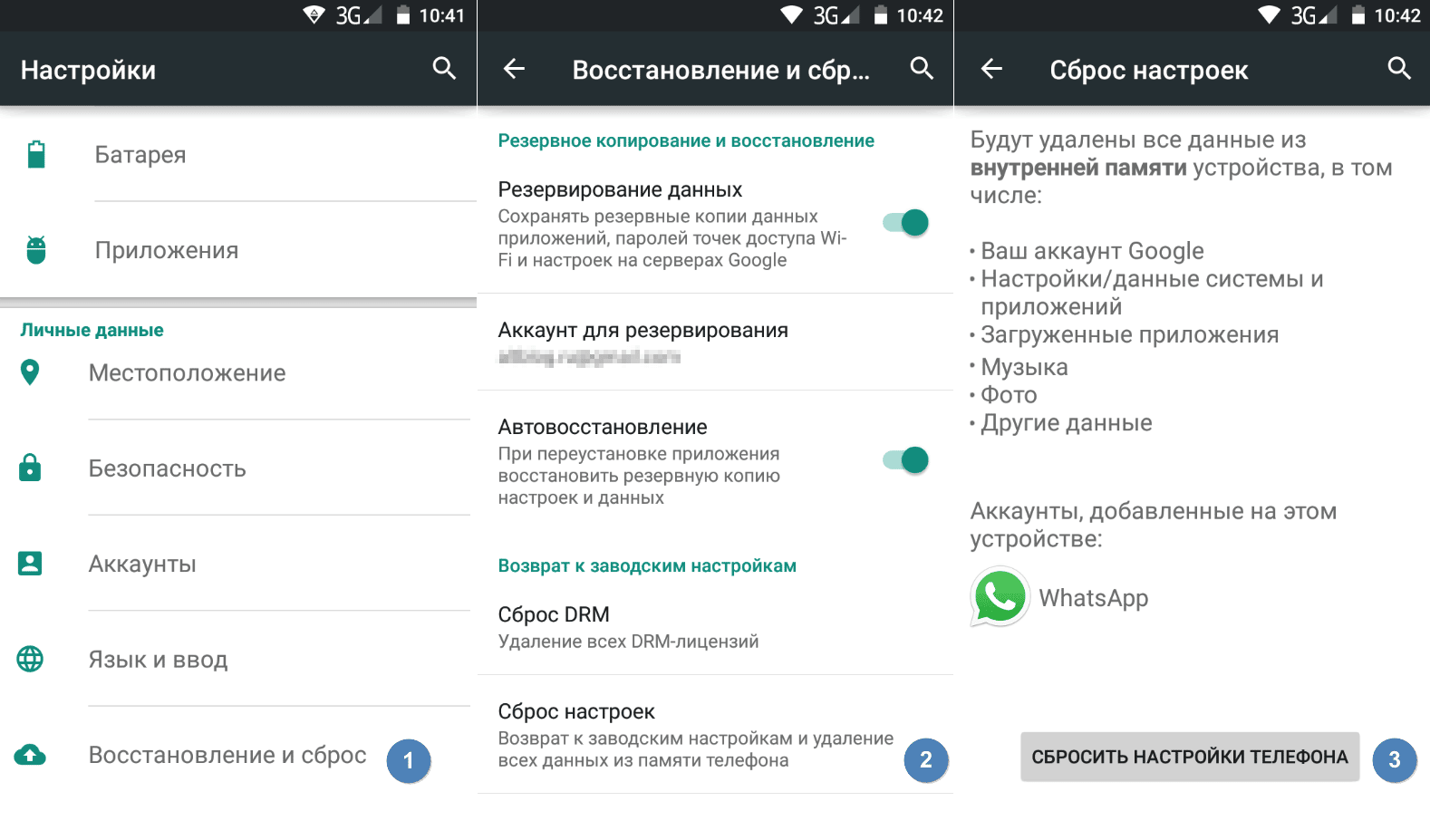
Aby wykonać tę procedurę, przejdź do menu ustawień urządzenia i wybierz "Przywracanie ustawień fabrycznych" u dołu listy. Usunięcie wszystkich aplikacji, a także czyszczenie śmieci i pamięci podręcznej pomaga nie tylko anulować niepotrzebne operacje systemowe, ale także przyspiesza działanie urządzenia. Dlatego ta funkcja jest również zalecana do użycia, jeśli smartfon stał się wolny lub nie działa poprawnie.







